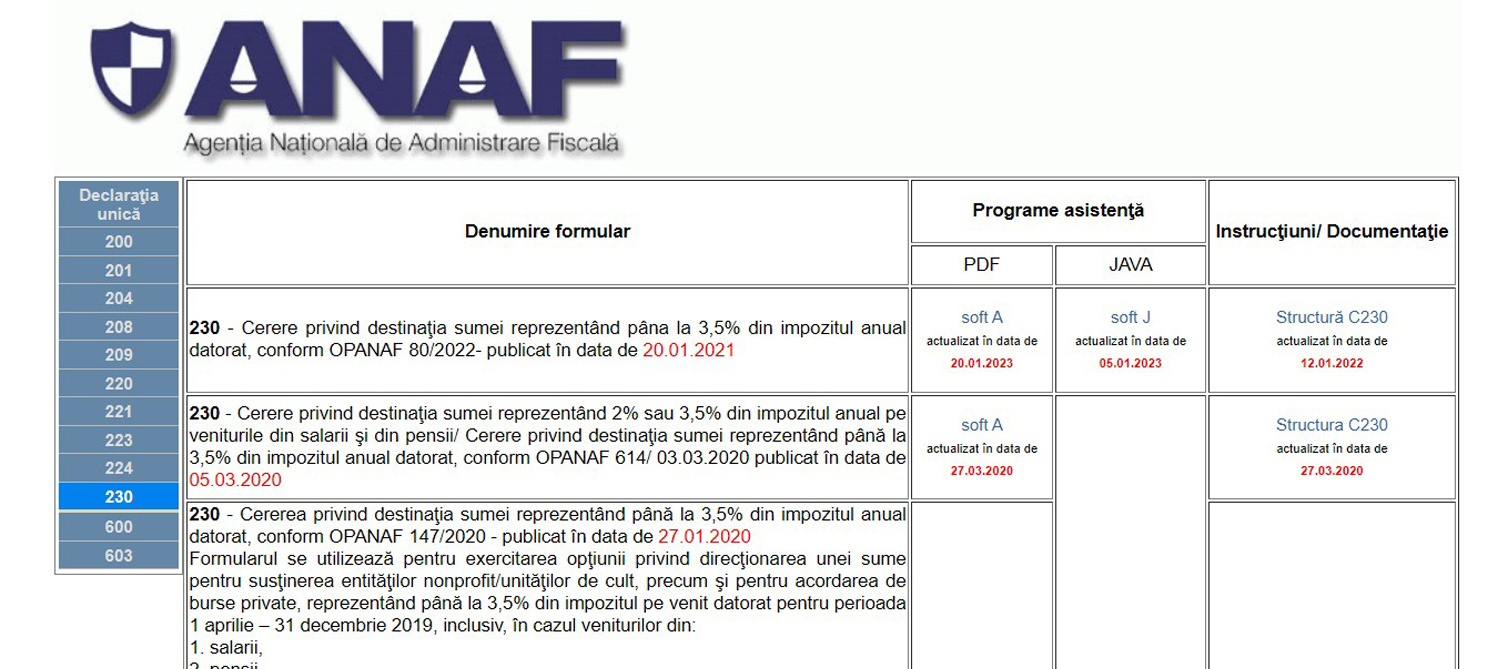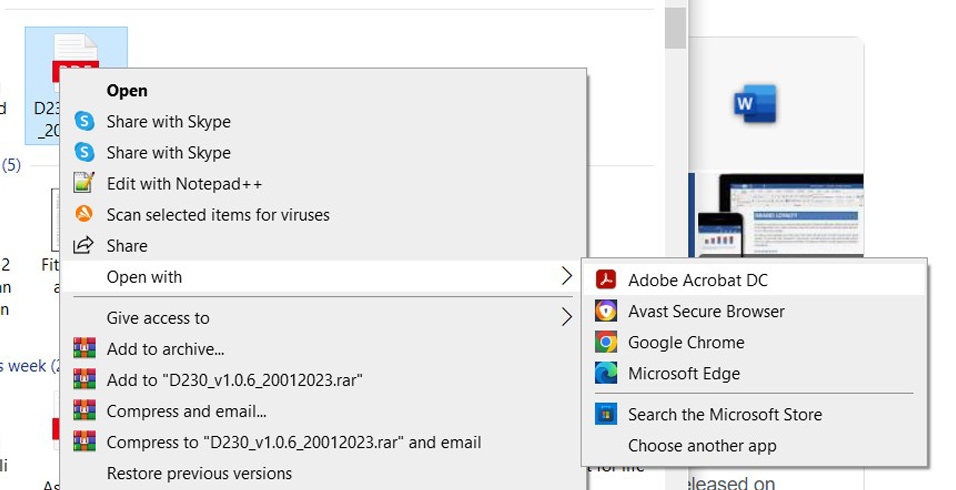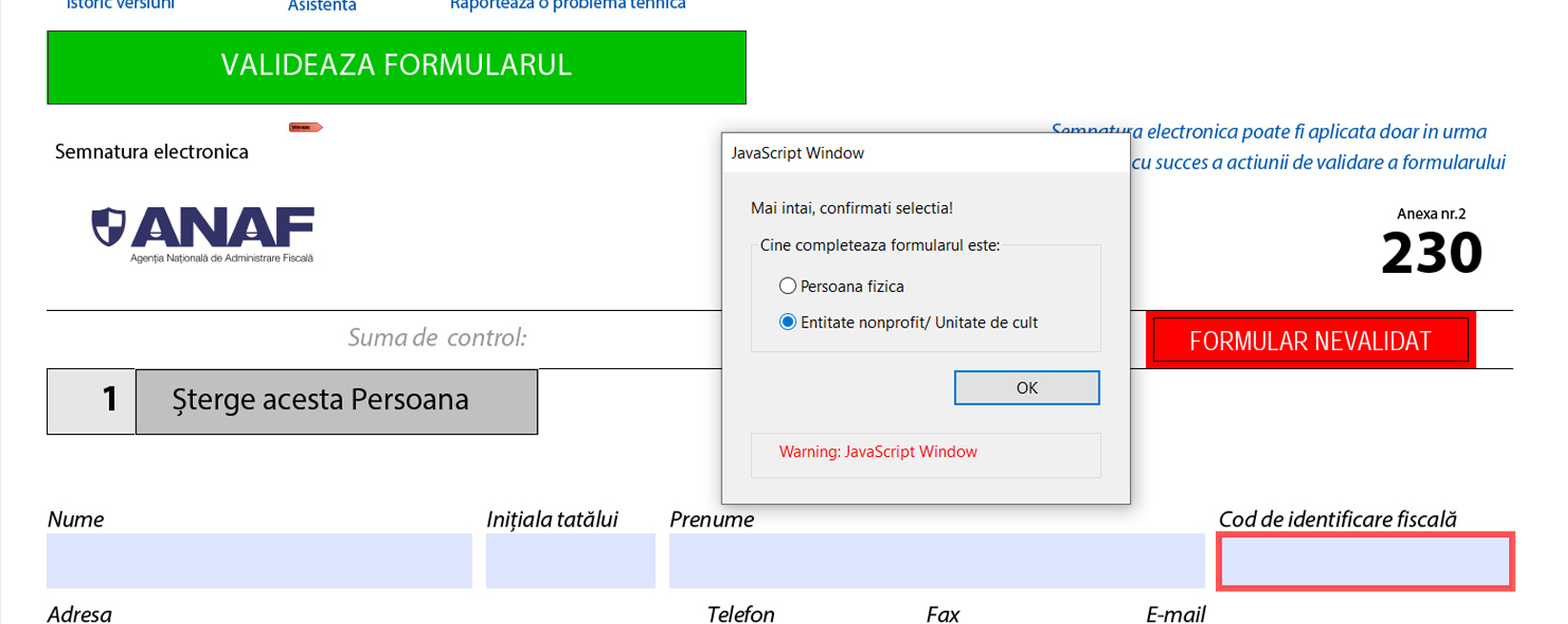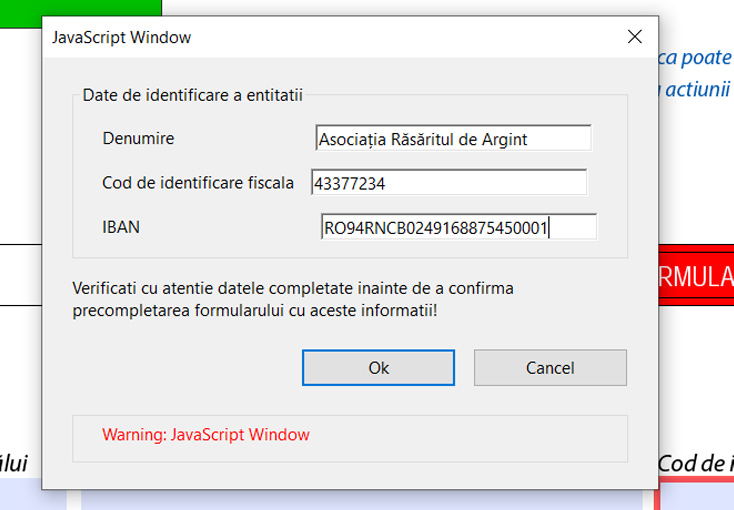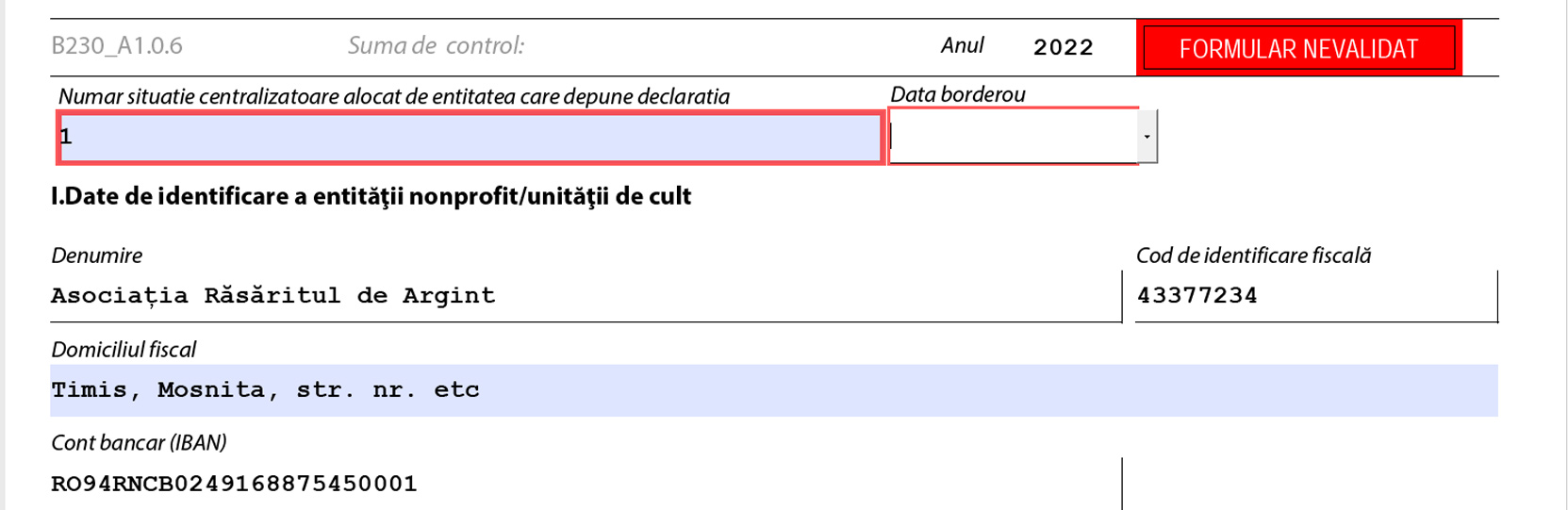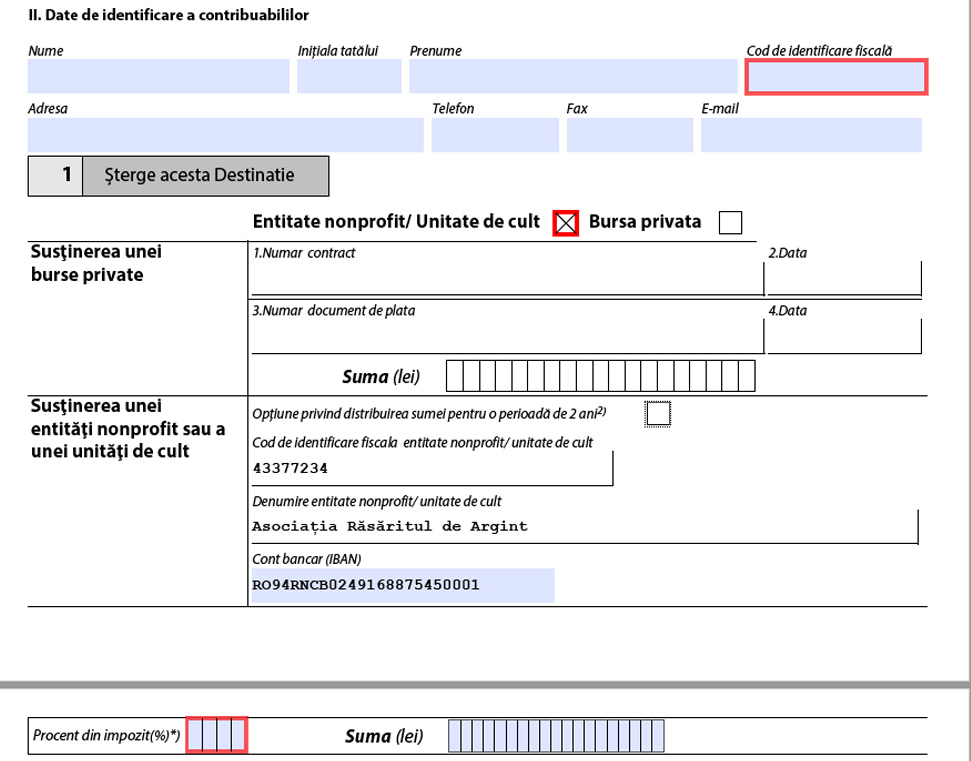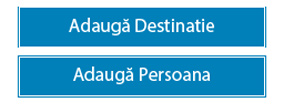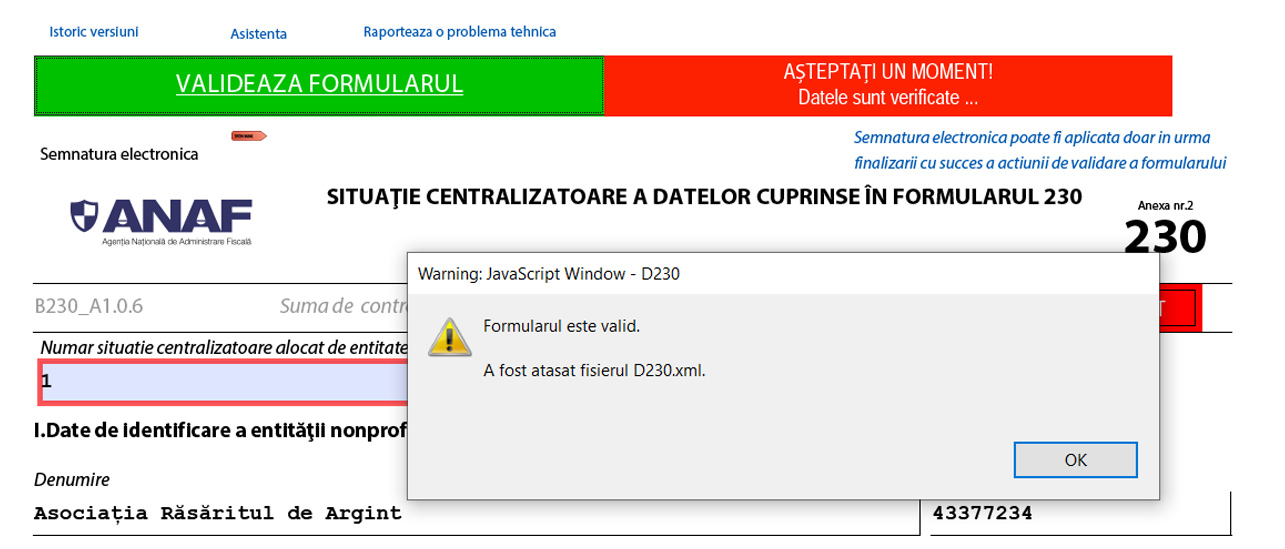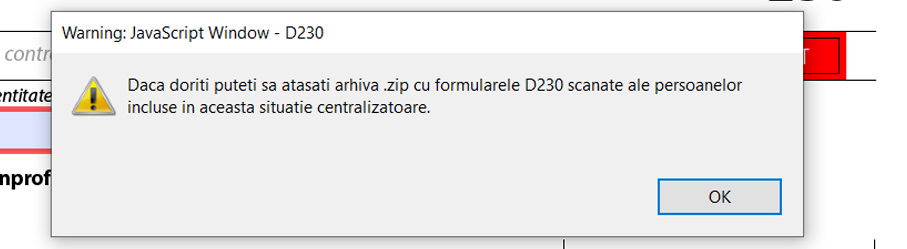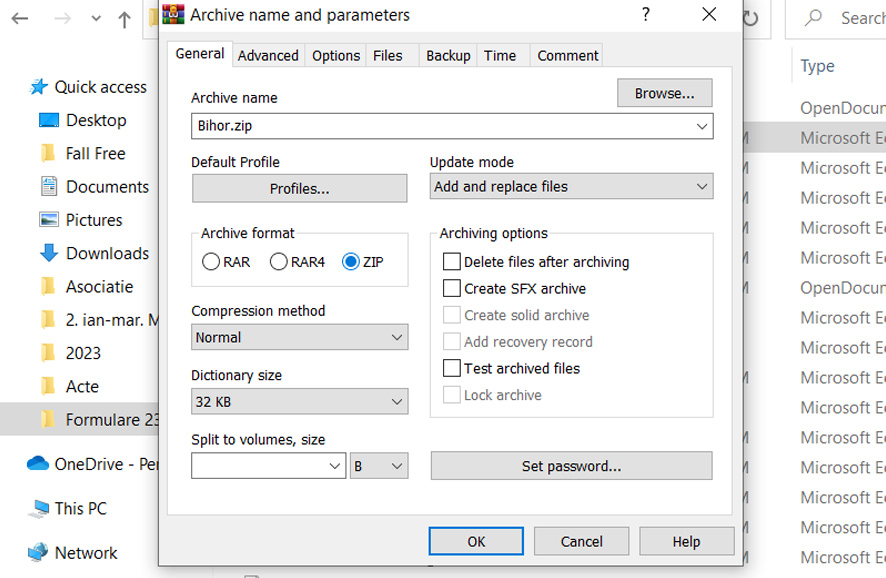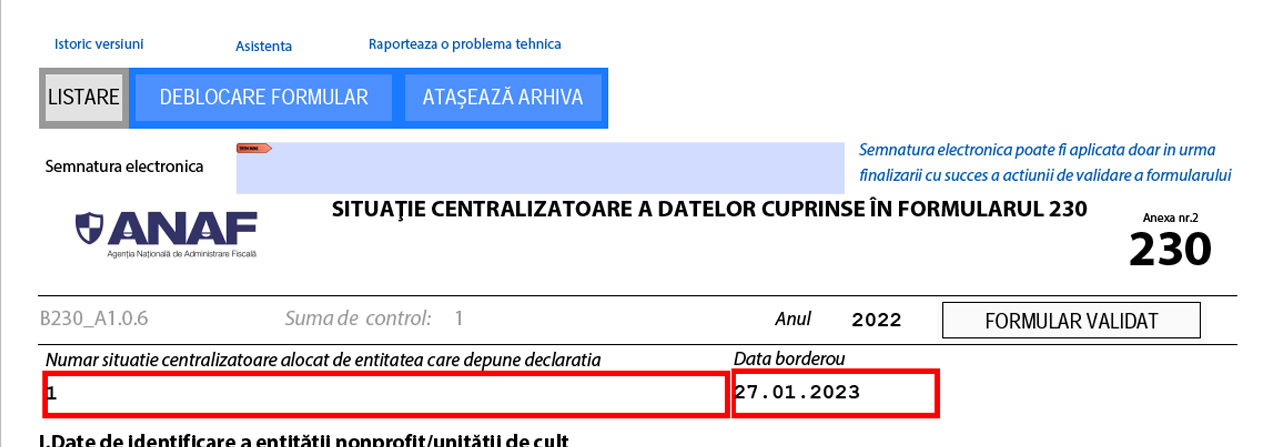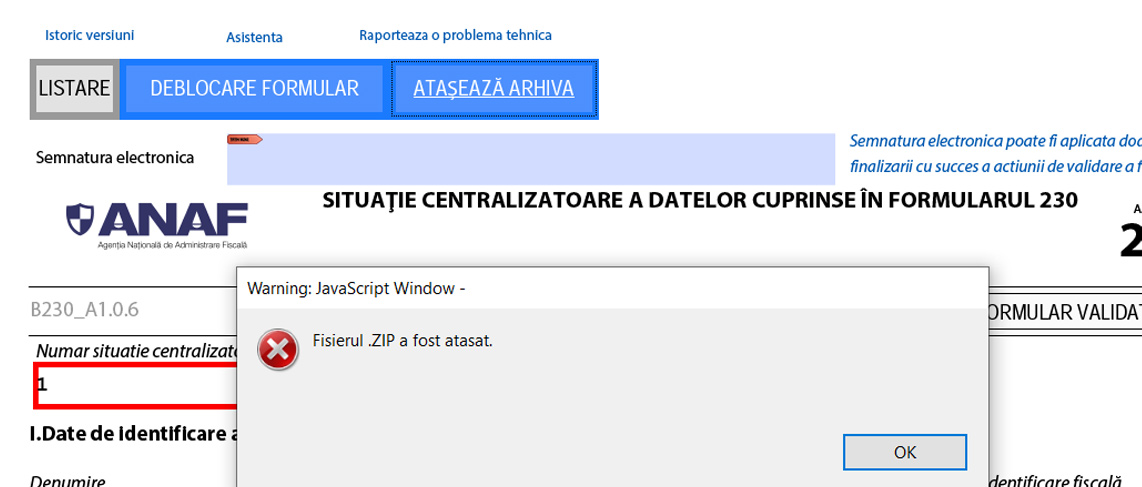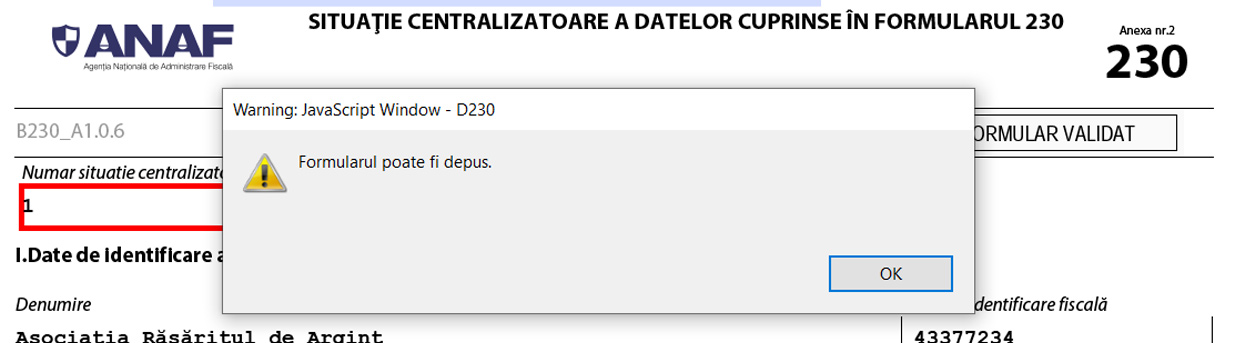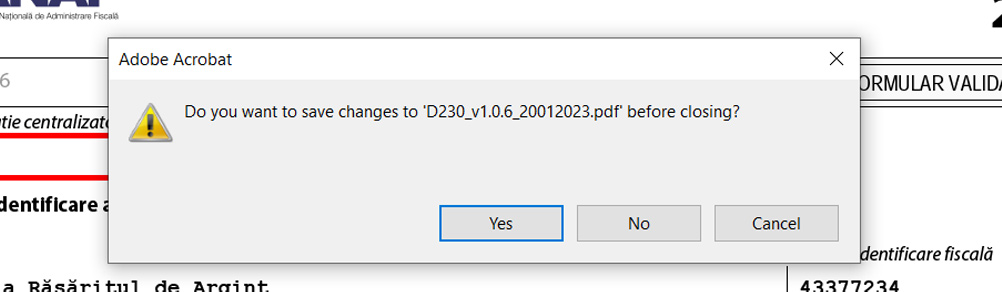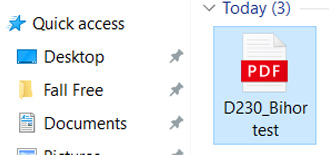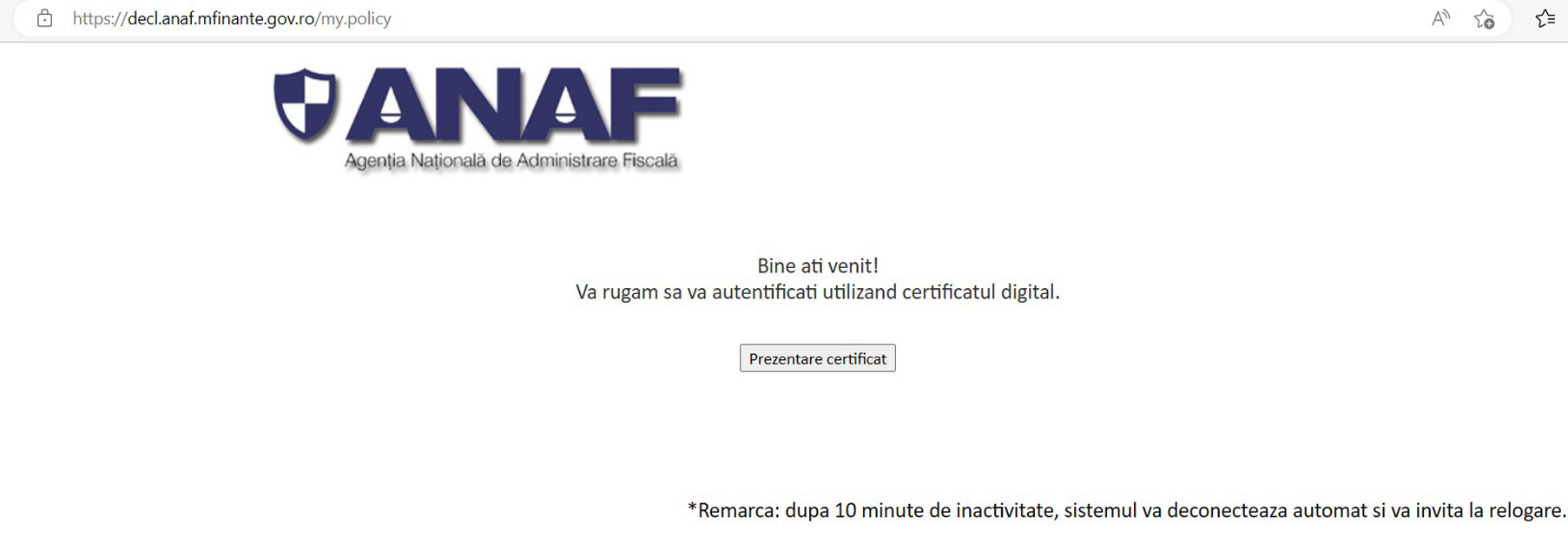Informații generale:
- Impozitul pe formularele depuse în 2023, este impozitul pe salarii aferent anului 2022.
- Pentru a primi redirecționări de la stat, asigurați-vă că sunteți înscriși în Registrul entităților/unităților de cult: https://www.anaf.ro/RegistrulEntitatilorUnitatilorCult/ (dacă nu figurați în acest registru, nu veți primi bani pe formulare. Înscrierea se face depunând la Anaf declarația 163 și primiți declarația 164, ca dovadă).
- Din 2022, asociațiile și fundațiile pot depune borderouri pentru formularele 230 doar ONLINE.
- Borderourile se completează și se depun pentru fiecare județ în parte. În București puteți completa cu toate sectoarele în același borderou.
Trebuie să aveți instalate pe calculator/laptop următoarele:
Adobe Reader: https://adobe.ly/3GeLWL2
Expert PDF: https://bit.ly/3AS3iwj
***Cine folosește Microsoft, are PDFul instalat, nu mai este nevoie să-l downloadați.
Însă dacă folosiți varianta gratuită Libra, veți avea nevoie și de PDF.
Pasul 1 – borderou și introducere date asociație
Mergem pe site-ul Anaf pentru a face rost de borderoul pe care trebuie să-l completăm.
Descărcăm: Programe asistență - PDF, Soft A. (Apăsați pe Soft A).
Link: https://static.anaf.ro/static/10/Anaf/Declaratii_R/230.html
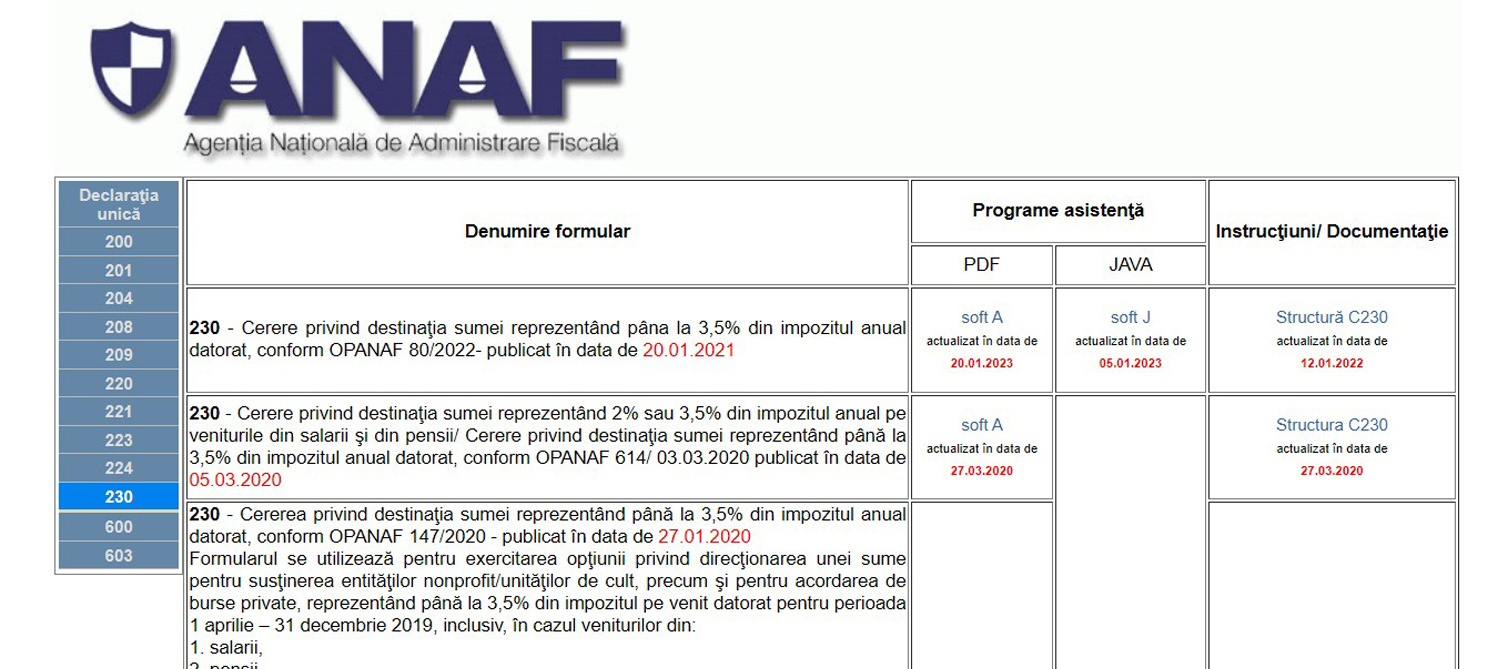
Borderoul nu se deschide cu dublu click, sau cu Open, cum suntem obișnuiți.
Mergeți în folderul unde ați salvat borderoul și deschideți cu OPEN WITH (click dreapta cu mouse-ul pe borderou), Adobe Acrobat (Reader):
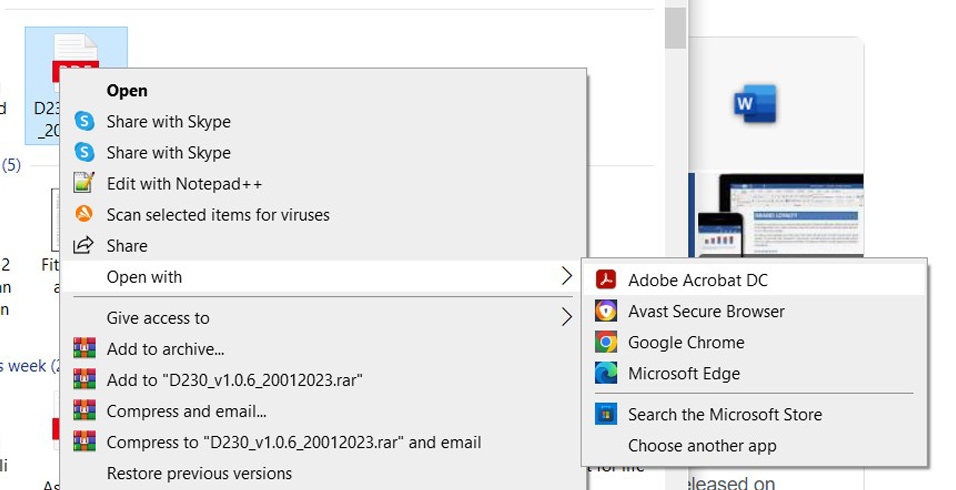
Deschidem și selectăm entitate nonprofit, apoi vom completa datele asociației. Aveți grijă să nu puneți spații după text, nu se validează.
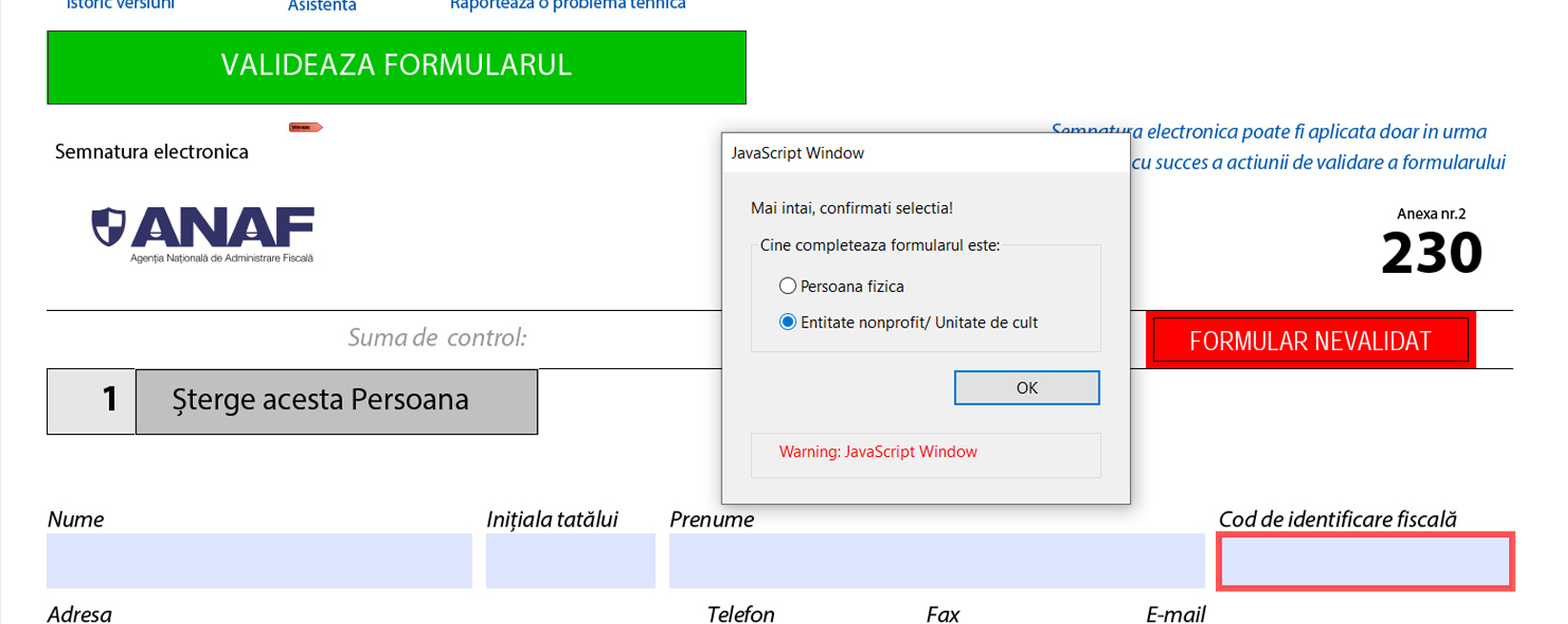
Completați cu datele asociației: denumirea, așa cum apare în acte, CIF și cont bancar. Verifiacți cu atenție, apoi apăsați OK.
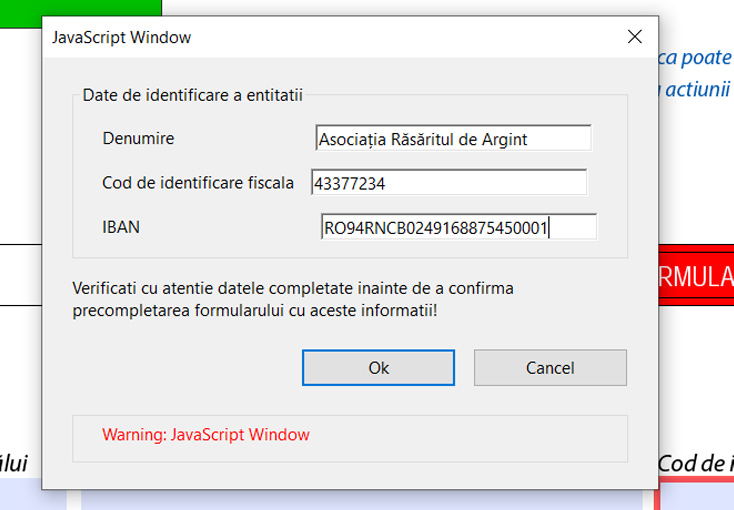
Apoi se deschide borderoul propriu zis, care este o situație centralizatoare, denumit și formular (de aici și confuzia creată. Noi vom numi această situație centralizatoare Borderou pe tot parcursul ghidului).
Borderoul este cel pe care îl depuneți voi la Anaf și conține formularele 230 completate de către contribuabili.
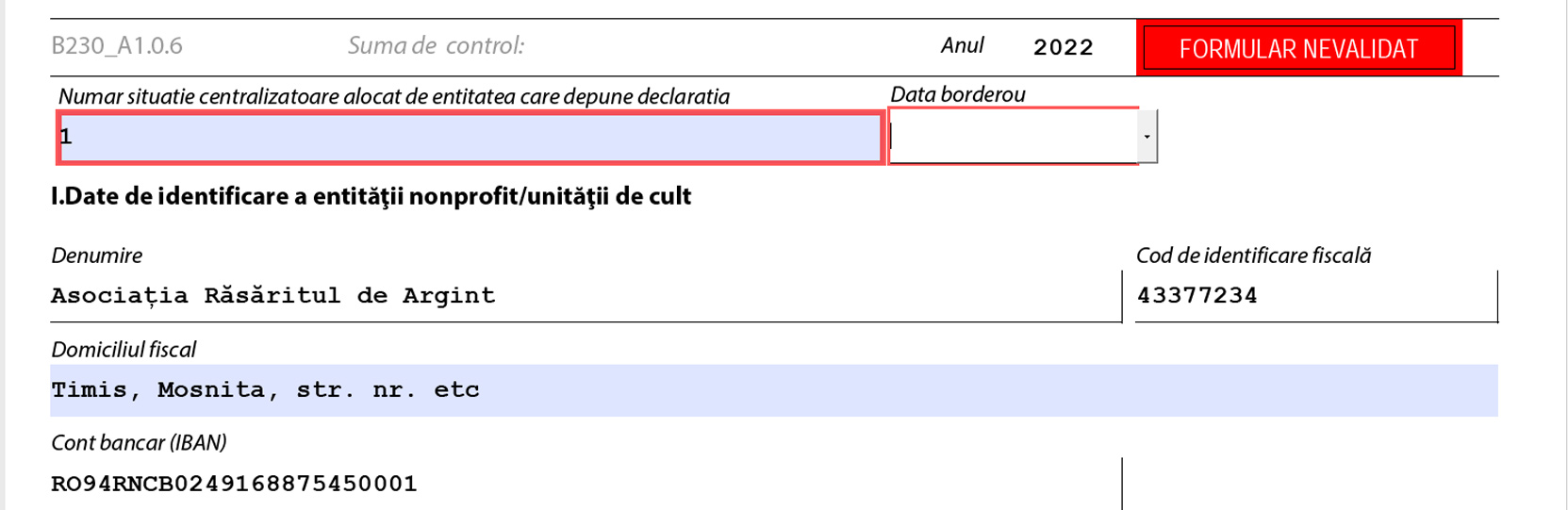
Ce completăm cu datele asociației:
- Număr situație centralizatoare alocat de entitatea care depune declarația: (numărul 1, pentru că este primul borderou pe care îl completăm. Aici vom introduce toate persoanele pe care le avem dintr-un județ, iar după ce terminăm cu acest borderou și trecem la următorul, acela va avea numărul 2). Este un număr intern, al vostru.
- Data borderoului – data de astăzi, când completăm borderoul. Se selectează din căsuța cu săgeată mică, din dreapta.
- Domiciliul fiscal: adresa asociației, așa cum apare ea în acte. Nu folosiți diacritice!
- Restul datelor sunt deja completate.
Pasul 2 - contribuabili
Trecem la datele de identificare ale contribuabililor, adică ale celor care v-au completat formularele 230, din același județ:
- Nume, prenume, CNP, Adresă (minim: județ, oraș, stradă, nr.), telefon, mail.
- Opțiune privind distribuirea sumei pe 2 ani: dacă este completat formularul pe 2 ani, click căsuță. Dacă nu, lăsați așa. – Nu greșiți perioada, este fraudă!
- Procent din impozit (atenție, este pe a doua pagină): 3.5 (nu vă chinuiți să tastați %)
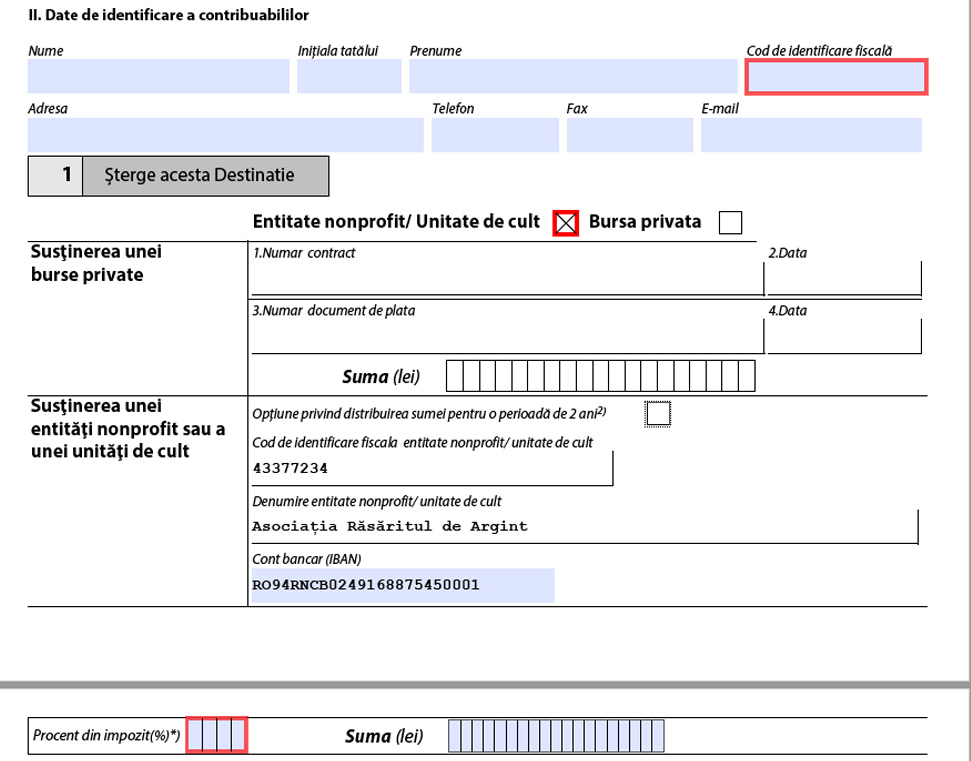
Dacă avem mai multe persoane din același județ, selectăm Adaugă persoană și repetăm completarea datelor și pentru acest contribuabil.
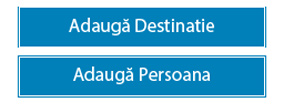
Mai adăugăm o persoană și continuăm să completăm datele sale personale.
*Pentru cei care aveți mai multe conturi bancare pentru beneficiari diferiți, aveți opțiunea să introduceți Adaugă destinație. Altfel, nu ne interesează acest buton.
Câte persoane se pot introduce în borderou? Depinde de cât de mare este folderul Zip. Noi am adăugat 20 și mai aveam loc.
Repetăm: Fiecare borderou trebuie completat pe fiecare județ în parte. În București: mai multe sectoare în același borderou.
Când am terminat de introdus toate persoanele, mergem sus de tot, în stânga și apăsăm pe Validează Formularul. Dacă toate datele sunt completate, veți primi următorul mesaj:
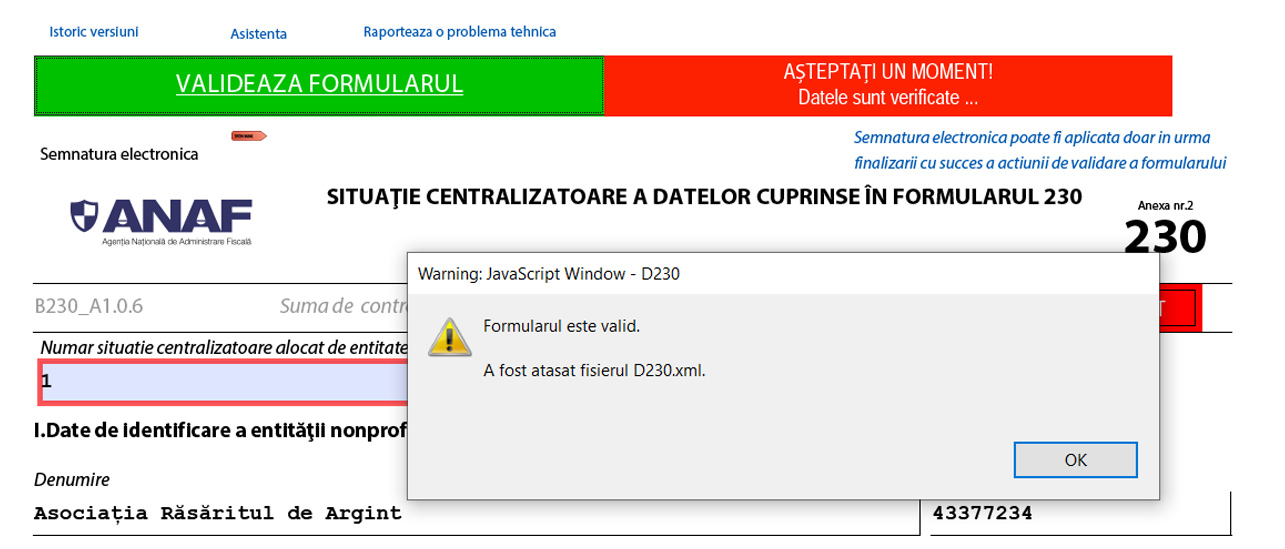
După OK, veți mai primi un mesaj:
Da, începând cu 2022 nu mai este obligatoriu să atașați formularele la borderou, însă aveți obligativitatea să le păstrați 5 ani în format original!
Mare grijă la GDPR, formularele conțin date personale, aveți mare grijă cum păstrați formularele în calculator – recomandăm să puneți parole pe acele foldere!!!
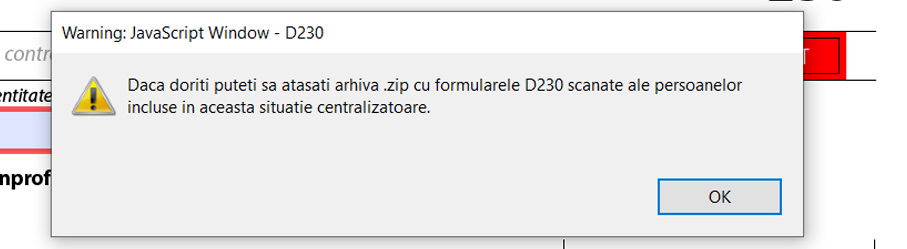
Pasul 3 – cum atașăm formularele scanate
Terminația .rar nu este eligibilă! Așadar mergem în folder-ul de pe calculator/laptop în care avem formularele, le selectăm pe toate cele pe care le-am introdus în borderou și cu click dreapta dăm Add to archive. Selectați terminația .zip!
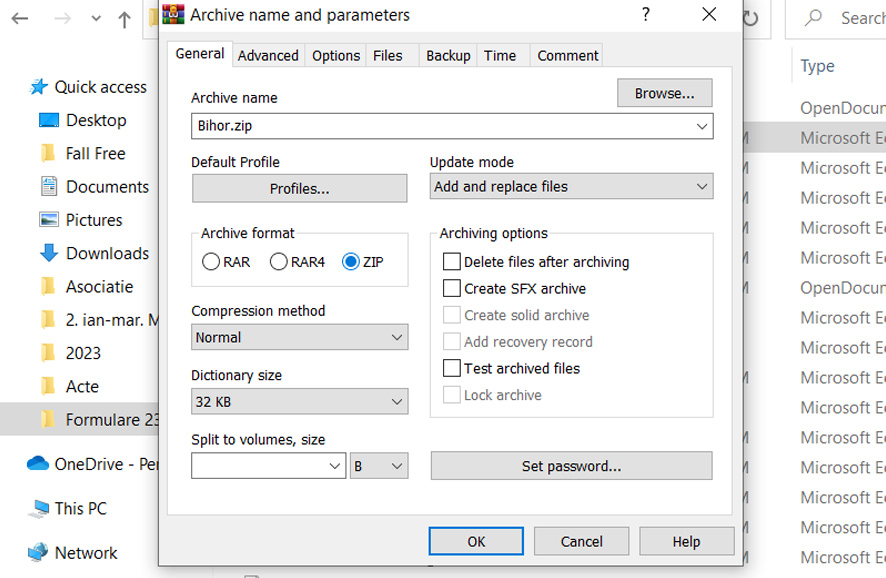
- Selectăm terminația .Zip
- Dăm numele arhivei .Zip cu județul respectiv. (Recomandăm)
- Verificați dimenziunea fișierului .Zip, la Dictionary Size. Nu poate depăși 10 MB! (KB<MB)
Ne întoarcem acum la completarea borderoului.
Sus apare acum un buton albastru, apăsăm pe Atașează arhiva
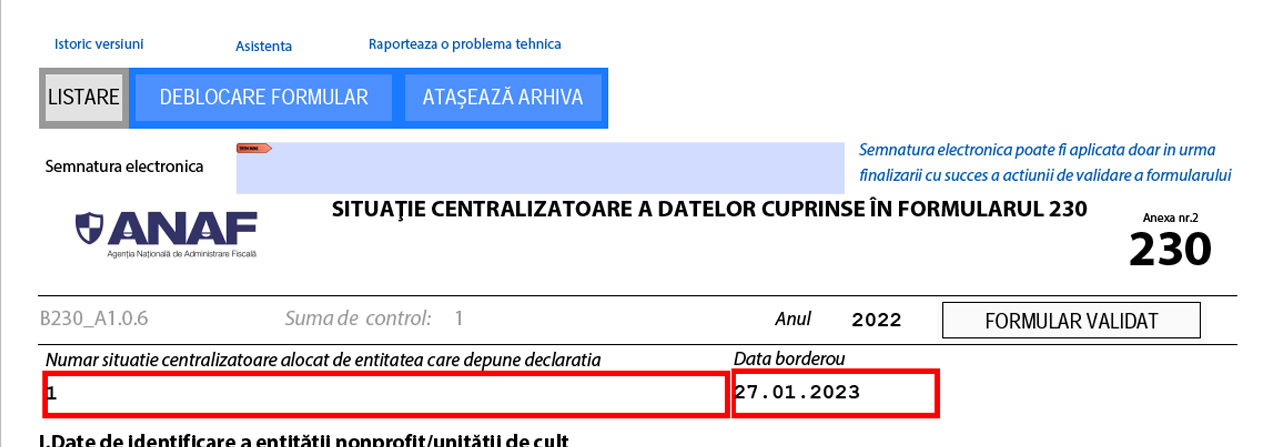
Atașăm fișierul Zip cu numele județului aferent (de aceea am recomandat să denumiți fișierele .Zip cu numele județului, însă puteți să vă organizați altfel, cum vă este mai comod).
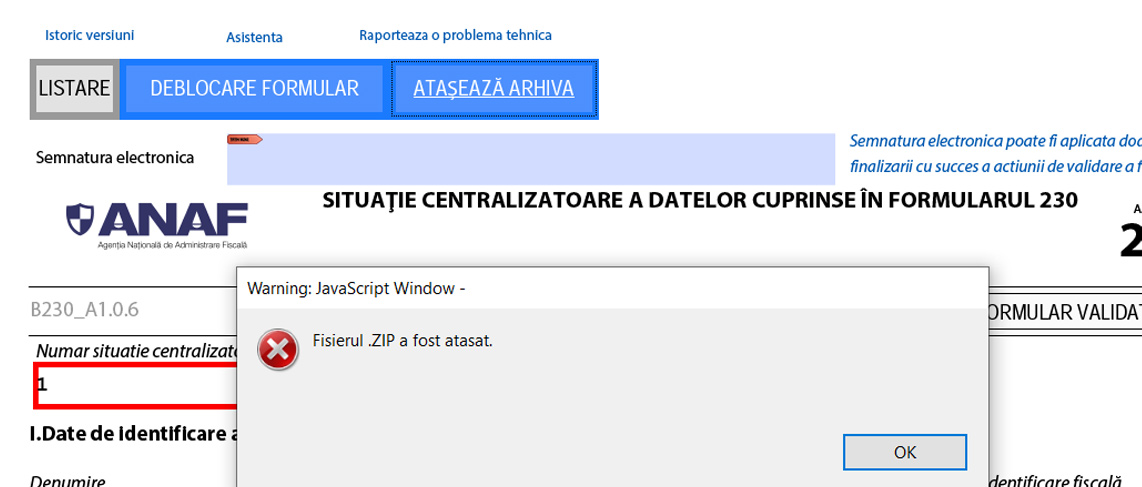
Primiți mesaj de confirmare, iar în stânga se poate vedea și fițierul atașat.
Apoi veți primi mesaj că formularul poate fi depus. Adică acest borderou, pe care tocmai l-am completat. Apăsăm OK.
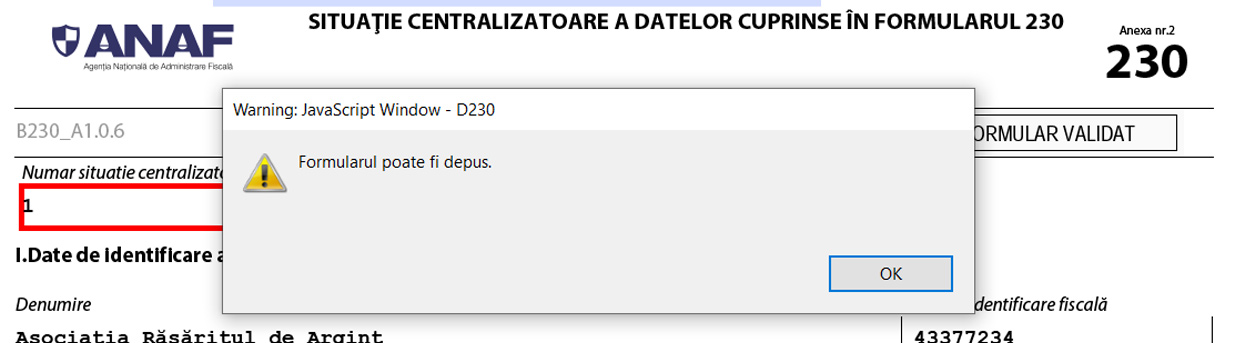
Cum borderoul nu este salvat încă, închidem borderoul ca orice alt document, pe căsuța X din dreapta sus a documentului, și de abia atunci vă apare opțiunea de salvare a borderoului.
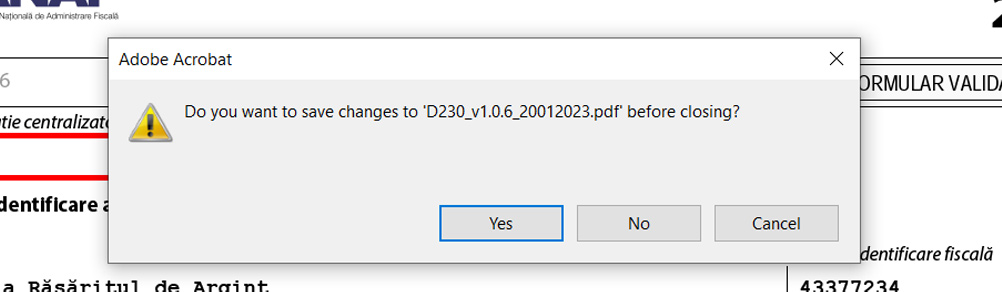
Sigur că salvăm și redenumim și acest borderou cu numele județului.
Acesta este documentul final, care trebuie depus la Anaf de către asociații și fundații pentru a primi redirecționările contribuabililor.
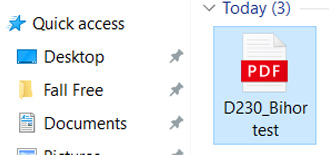
Notă: În cazul în care atașați arhiva greșită, apăsați pe Deblocare Formular pentru a o înlătura și reluați pasul de atașare arhivă.
Pasul 4 – cum depunem borderourile la Anaf?
Trebuie în primul rând să avem semnătură electronică autorizată. Asociația, sau contabilul cu care lucrăm și pe care l-am împuternicit la notar în prealabil să depună online pentru noi.
Borderourile se depun pe linkul de mai jos:
e-guvernare

Apăsăm pe DEPUNERE DECLARAȚII ANAF și suntem apoi în locul în care prezentăm certificatul electronic pentru depunearea autorizată online, la Anaf.
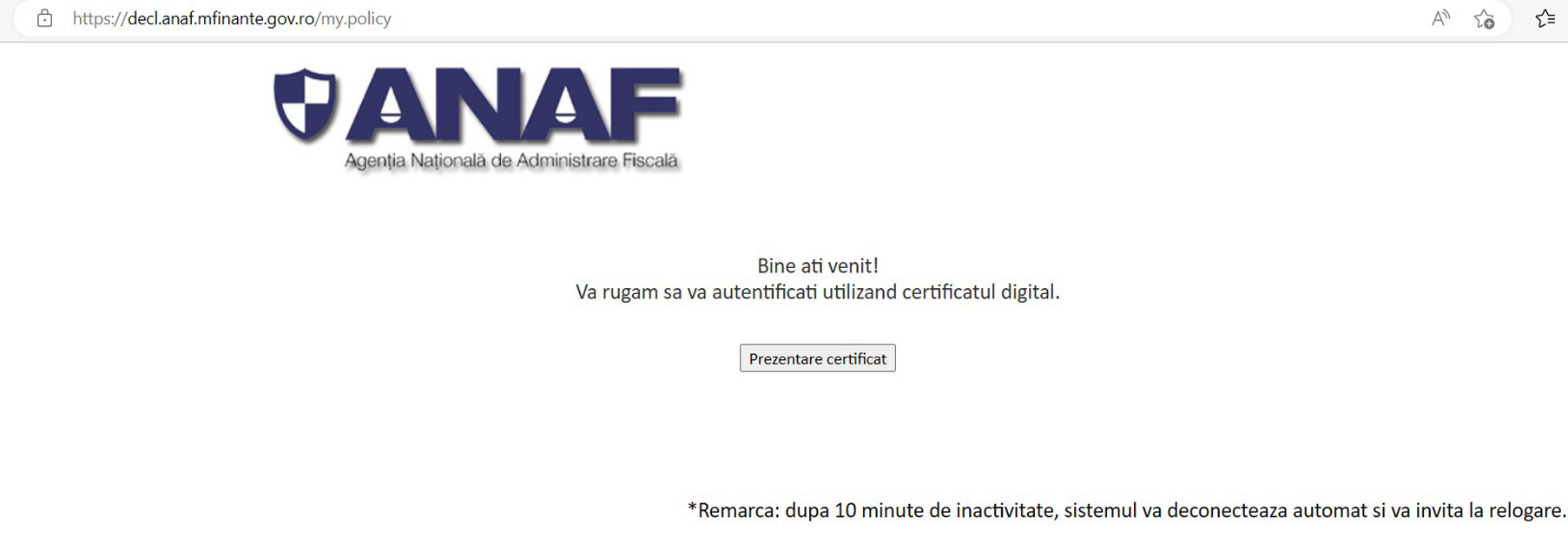
Depunem toate borderourile, iar la fiecare depunere primim un index de încărcare.
Atenție!
La fiecare index de încărcare, trebuie să primiți mesajul:
„Nu există erori de validare.”

În cazul în care contribuabilul are formularul redirecționat de anul trecut către altă asociație, veți primi mesaj în loc de „Nu există erori de validare.”, cu: „CNP-ul sau CNP-urile xxxxxxxxxx nu pot fi validate”.
În acest caz: ne reîntoarcem la borderou, îl redeschidem cu open with, ștergem persoana respectivă (sau persoanele) din borderou și salvăm borderoul iar și îl redepunem online. IAR.
La orice eroare de CNP, întreg borderoul devine nul și trebuie refăcut până avem mesajul „Nu există erori de validare.”
Pasul 5: Verificare
Puteți să verificați documentele depuse aici:
www.anaf.ro/StareD112/
Succes și la cât mai multe formulare! :)